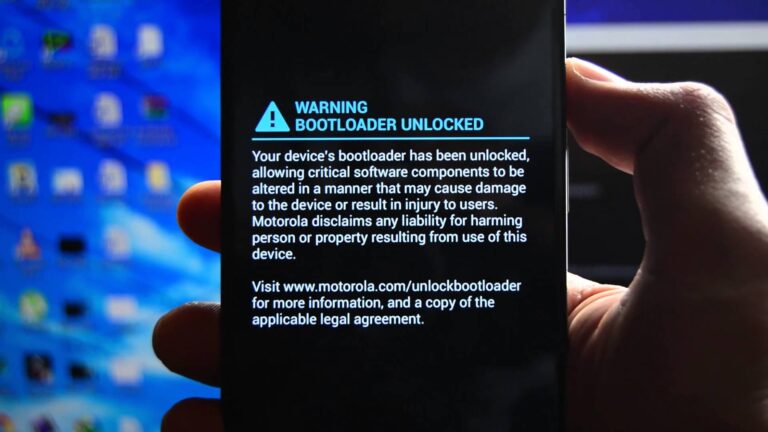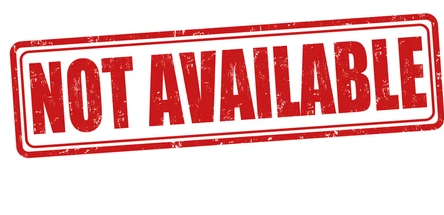Образ задачи поврежден или подделан в Windows 7
Если вы, ребята, получаете сообщение об ошибке Образ задачи поврежден или был изменен с кодом ошибки 0x80041321. Тогда это также связано с поврежденной запланированной задачей резервного копирования. Проблема здесь в том, что когда сервис задачи планирует выполнить задачу, он проверяет несколько вещей. Если он обнаружит какие-либо проблемы с целостностью или повреждение реестра, он пометит эти задачи как поврежденные. Хорошая новость в том, что есть способ решить эту проблему. Просто прочтите эту статью, чтобы узнать все о том, что образ задачи поврежден или подделан в Windows 7. Начнем!
Планировщик заданий – это в основном функция Microsoft. Окна что дает возможность планировать запуск приложений или программ в определенное время или после определенного события. Но часто он не распознает некоторые задачи, потому что либо они были подделаны, либо образ задачи также поврежден. Поэтому, даже не теряя времени, давайте посмотрим, как на самом деле исправить это сообщение об ошибке планировщика заданий, а также выполнить следующие действия по устранению неполадок.
Исправить изображение задачи повреждено или подделано в Windows 7
Удалить файл WindowsBackup вручную
- Нажмите на Windows Key + X, а затем выберите Командная строка (администратор).
- Теперь введите следующую команду в cmd и нажимайте Enter после каждой:
компакт-диск% windir% system32 tasks Microsoft Windows WindowsBackup
автоматического резервного копирования
“Монитор резервного копирования Windows”
- Просто перезагрузите компьютер, чтобы сохранить изменения, и снова откройте резервную копию Windows, которая должна работать без ошибок.
Если конкретная задача создает ошибку «Образ задачи поврежден или был подделан». Затем вы можете вручную удалить задачу, перейдя в следующее место:
- Нажмите Windows Key + R, затем введите следующее и нажмите OK:
% windir% system32 Задачи
- Если это задача Microsoft, просто откройте папку Microsoft из указанного выше места и удалите конкретную задачу.
- Перезагрузите компьютер, чтобы сохранить изменения.
Повторно создать планировщик заданий
Примечание. Это приведет к удалению всех задач, и вам придется снова создать все задачи в планировщике задач.
- Нажмите Windows Key + R, затем введите Regedit и нажмите Enter, чтобы открыть редактор реестра.

- Теперь просто перейдите к следующему подразделу реестра:
HKLM ПРОГРАММНОЕ ОБЕСПЕЧЕНИЕ Microsoft Windows NT Текущая версия Расписание
- Удалите все подразделы в разделе «Расписание», а затем закройте редактор реестра.
- Перезагрузите компьютер, чтобы сохранить изменения.
Удалите испорченную задачу в реестре
Примечание: сделайте резервную копию реестра, если вы собираетесь вносить изменения в реестр.
- Нажмите Windows Key + R, затем введите Regedit и нажмите Enter, чтобы открыть редактор реестра.
- Теперь перейдите к следующему подразделу реестра:
HKEY_LOCAL_MACHINE SOFTWARE Microsoft Windows NT CurrentVersion Schedule TaskCache Tree
- Задача, которая фактически вызывает сообщение об ошибке «Образ задачи поврежден или подделан»В Планировщике заданий также должен быть указан в подключе« Дерево ».
- Щелкните правой кнопкой мыши раздел реестра, который вызывает проблему, и выберите «Удалить».
- Если вы не уверены, какой это ключ в разделе реестра Tree, просто переименуйте каждый ключ в .old и каждый раз, когда вы переименовываете определенный ключ. Откройте планировщик задач и посмотрите, сможете ли вы исправить сообщение об ошибке. Просто продолжайте делать это, пока сообщение об ошибке не исчезнет.
- Одна из сторонних задач повреждена, из-за чего возникает ошибка.
- Теперь удалите записи, вызывающие ошибку планировщика заданий, и проблема также будет решена.
Для пользователя, который получает ошибку User_Feed_Synchronization
- Нажмите на Windows Key + X, а затем выберите Командная строка (администратор).
- Просто введите следующую команду в cmd и нажмите Enter:
msfeedssync отключить
msfeedssync включить
- Вышеупомянутая команда отключит, а затем снова включит задачу User_Feed_Synchronization, которая должна устранить проблему.
Заключение
Что ж, это все с моей стороны. Если вы хотите узнать больше об этой статье или у вас есть вопросы. Тогда не стесняйтесь спрашивать меня о чем угодно в разделе комментариев ниже.
Хорошего дня!